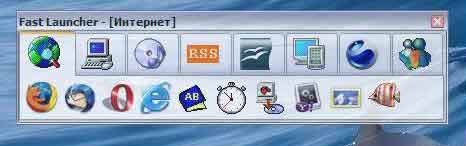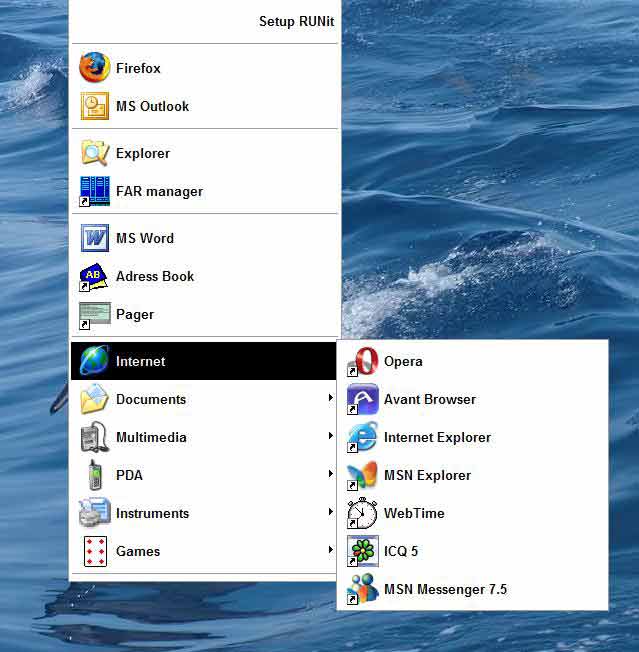Одним кликом |
||||
|---|---|---|---|---|
Давно подмечено, что ноутбук – это больше чем персональный компьютер. Это рабочий инструмент, портативная игровая консоль, читалка электронных книг, небольшой плеер DVD, мощный коммуникатор и много чего ещё. Но главное то, что ноутбук – это настоящая электронная нянька. Да, да, нянька для нас, взрослых людей, давно уже вышедших из нежного возраста (и, добавим, ещё не добравшихся до него вновь). Ноутбук (мне больше нравится американское название лэптоп, оно лучше отражает суть портативных машин) всегда рядом, всегда под руками. Он прекрасно умещается на журнальном столике, на диване или даже в постели. Этакая частная жизнь в эпоху хай-тека... Но что позволено Юпитеру, не позволено быку. На экране большого монитора мы можем развернуться, как захочется. Например, усеять весь рабочий стол ярлыками программ, чтобы потом, прищурившись, всматриваться в это разнообразие, пытаясь отыскать нужную утилиту. Можем перетащить ярлыки на панель быстрого запуска, оставив панели задач крохотный отрезок пространства. Короче, можем выкаблучиваться, как душа пожелает. На лэптопе это чаще всего проблематично. Во-первых, экран портативной машины не так просторен, как у большого монитора. 15 дюймов по диагонали при разрешении 1024х768 пикселей не так уж и много (именно такое разрешение имеют матрицы большинства бюджетных лэптопов РС). Яркость, контраст и равномерность подсветки оставляют желать лучшего. А при увеличении экранного разрешения проявляется удивительный эффект – оказывается, с возрастом зрение вовсе не улучшается (кто бы мог подумать?), и к концу дня глаза от напряжения становятся красными, как у кролика. Но не это самое огорчительное. В конце концов, обладатель лэптопа знает, на что идёт, покупая дорогую маленькую машину, вместо дешёвого настольного компьютера. Огорчает вот эта сенсорная панелька – тачпад. Небольшая клавиатура, которая к тому же оказывается ещё и отвратительно выполненной. Уж до чего мне нравятся немецкие лэптопы, но на клавиатуре своего Fujitsu Siemens я не проработал даже десяти минут, сразу подключив к машине беспроводную внешнюю клавиатуру и мышь. Но не потащишь же с собой всё это хозяйство на край света? А лэптоп предназначен именно для поездок – ближних, дальних, каких угодно. Если при необходимости работать с текстом можно и на невнятной прогибающейся клавиатуре (я бы даже сказал «клавиатурке), то к тачпаду привыкнуть так и не удалось. А Windows без мыши, сами знаете, это не Windows. Чтобы запустить какую-либо программу, надо – а – прицелиться курсором на экранный ярлычок программы, б – попытаться попасть курсором на ярлычок панели быстрого запуска, в – лезть в меню «Пуск», открывать «Все программы», рыскать по папкам в поисках нужного ярлыка… А проще можно? Можно. И даже нужно. Следует воспользоваться каким-либо лончером – утилитой для быстрого запуска самых востребованных программ. Лончер – функциональный аналог панели быстрого запуска. Поскольку делает он то же самое, отличий немного. Среди них хорошо настраиваемая иерархия расположения ярлычков. Скрытое существование, чтобы не загромождать ярлыками рабочий стол. Беспроблемная настройка и стабильная работа. Наконец, прицеливаться к ярлычкам лончера курсором проще, чем елозить по панели быстрого запуска. Всего лишь один пример. Чтобы добавить ярлык на панель быстрого запуска Windows надо перетащить его на эту панель. Если это сделать, удерживая ярлычок левой кнопкой мыши (а чем же ещё?), он переместиться в панель, но исчезнет из системного меню. Перетаскивать надо удерживая правую кнопку, и при этом ещё правильно выбрать опции маленького выпадающего меню… И кто это придумал? За многие годы общения с компьютером было перепробовано огромное количество лончеров. На Макинтоше (а я сохраняю равное пристрастие и к Макам, и к РС - мне этот дуализм не претит, даже наоборот, очень нравится) наиболее удобной оказалась утилита Open menu. Суть её работы в том, что при клике правой кнопкой мыши всплывает меню, в котором прописаны папки с вложенными в них ярлыками программ. Жаль, что на РС ничего подобного отыскать не удалось (точнее, удалось, но пользоваться неудобно – слишком громоздким получается контекстное меню). А на РС я постоянно перехожу от одной программы к другой, буквально, разрываясь между тремя великолепными лончерами. Выбрать какой-то один совершенно невозможно. Ибо хороши все. И все, между прочим, совершенно бесплатны.
Первый из лончеров (по длительности использования) Fast Launcher . Потрясающая по простоте и удобству программа. У меня она настроена так, что при клике средней кнопкой мыши (то есть колесом) на экране появляется полоска из нескольких настраиваемых вкладок, на каждой из которых располагаются ярлыки запуска программ. Интерфейс англоязычный (хотя программка наша, отечественная), но настройки совсем простые. Изменить можно всё – название группы, количество самих групп, количество ярлыков в каждой группе. То есть программы отсортированы по назначению, а располагаются в группе по частоте использования (если позволите себе труд правильно всё настроить, конечно). Кликнув любой кнопкой мыши за пределами всплывающего окошка лончера, мы уберём программу с экрана до следующего вызова. Можно вывести значок в трее, можно его и убрать. Добавлять ярлыки в группу очень легко – для этого достаточно перетащить его из системного меню или из «Проводника». Ярлычки обозначены только большими, отлично различимыми иконками, но при наведении курсора всплывает и название ярлыка. В среде Windows XP можно включить эффект прозрачности. Можно установить режим автозапуска… Что ещё должно быть в хорошем лончере? Стабильность? За пять лет использования программка не рухнула ни разу. И весит в памяти компьютера совсем немного. Короче, великолепная штука, рекомендую. Возражения против Fast Launcher одно – программка выглядит как-то… простовато. Для меня несомненное достоинство, для кого-то существенный минус. Пожалуйста, есть эффектная замена – лончер RocketDock . О, это чудо надо видеть! Отзывы об этой штуке очень хорошие, хотя утверждение, что это вариант «дока» Mac OSX на компьютере РС, является ложным. Ни один лончер, даже самый-самый, и рядом не валялся с маковским «доком». Другое дело, что универсальных инструментов не бывает, а тот «док» вряд ли можно считать образцом изящества (ровно в той степени, в которой образцом является пользовательский интерфейс Макинтоша).
Если уж сравнивать RocketDock с «доком» Макинтоша, то следует заметить – «Рокет» выглядит слегка аляповато, весит слишком много (в смысле, «отъедает» много памяти компьютера) и не всегда стабилен. Запустите приложение Java и посмотрите, что будет с этим «Рокетом». Есть проблемы и с совместной работой с Yahoo! Widgets (Java есть Java). И, пожалуй, это всё о замеченных недостатках. Программа развивается, выходят новые релизы. А достоинств у RocketDock гораздо больше (потому и отказаться от этого лончера нет никаких сил). Главное – полоска с ярлыками программ (пусть и в неожиданном стиле «техно-рококо») выглядит великолепно. Она может автоматически убираться за край экрана – левый, правый или верхний, как обозначим в установках. Сама полоска легко масштабируется (но, отметим, изменение размера происходит с жуткими тормозами при перемещении движка настроек). А основная фишка в том, что при наведении курсора выбранная иконка ярлычка увеличивается в размерах – точь-в-точь как иконки «дока» на Макинтоше (от этих сравнений старому маководу никак не удержаться). Запишем эту замечательную программу в актив, а ещё лучше попробуем, присмотримся, да и… оставим жить на своём лэптопе. Кстати, на настольном компьютере она тоже не будет лишней. Удобства избыточными не бывают… Последний герой этого рассказа настолько незаметен и мал, что даже приходишь в недоумение – что же о нём писать… Но это самый лучший, самый удобный лончер из всех, что приходилось пробовать за последние пятнадцать лет! Эта крохотная программка называется RUNit . Вот так, без затей и витиеватости. Её приходится прописывать в автозапуск руками, ибо инсталлятора у неё, как такового, нет. Весит программка в распакованном виде всего 166 килобайт. Воистину – всё гениальное просто.
Суть работы в том, что мы подводим курсор мыши к краю экрана – к левому, правому, к верхнему или нижнему (как пропишем в установках) – кликаем правой кнопкой, получаем всплывающее меню. Иконки ярлыков могут быть большими и маленькими, сгруппированными в отдельные папки или наваленные в корень списка. Оформление может быть «три-дэ» (с забавными потугами на трёхмерность) или обычное «чёрно-белое». Настроек немного. Можно приписать лончеру клавишу-модификатор и открывать список ярлыков в любом месте экрана. Можно включить иконку в трее, а можно этого и не делать. Вот, собственно, и всё. Изящная и очень функциональная простота. Попробуйте и вы меня поймёте… Справедливости ради отметим – это «бета», а потому лончер изредка падает. Но не фатально и ничего при этом не портит. Растёт программа… Главное, чтобы не увеличивалась в размерах и не обрастала пышностями. Это лончеру как раз ни к чему… Кто-то скажет – не сошёлся свет клином на этих программках. Есть, мол, лончеры и получше. Разумеется! Их очень много, хороших и разных. Это всего лишь личный опыт и крайне субъективное мнение. Дело в том, что многие из нас бродят по Сети в поисках «чего-нибудь такого» - удобного, красивого, небольшого. Описанные лончеры именно «таким» и являются. Удобные, красивые и небольшие. |
||||